32-Bit Applikationen und macOS Catalina
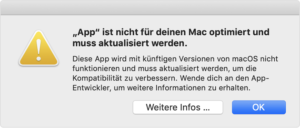
Warum das Ganze?
Apple hat vor über zehn Jahren mit dem Wechsel zu 64-Bit-Hardware und -Software für Mac-Computer begonnen und alle modernen Mac-Computer verfügen nun über leistungsstarke 64-Bit-Prozessoren, auf denen fortschrittliche 64-Bit-Apps ausgeführt werden können. Diese Apps können auf wesentlich mehr Arbeitsspeicher zugreifen und die Systemleistung verbessern.
Wie finde ich heraus, ob ich 32-Bit Applikationen nutze?
Du kannst über die Systeminformationen herausfinden, ob du noch 32-Bit Applikationen installiert hast:
- Gehe hierfür auf das Apple-Menü () in der Menüliste und anschließend „Über diesen Mac“
- Nun kannst du den „Systembericht“ mit dem gleichnamigen Button öffnen
- Im Systembericht findest du in der linken Spalte „Ältere Software“. Wenn in der Seitenleiste keine ältere Software angezeigt wird, wähle in der Seitenleiste „Programme“ aus, und überprüfe die Liste der Apps auf der rechten Seite. In der Spalte „64-Bit (Intel)“ wird bei 32-Bit-Apps „Nein“ angezeigt.
Was tun, wenn ich noch 32-Bit Applikationen installiert habe?
Bevor du auf macOS Catalina aktualisierst solltest du verifizieren, dass alle Anwendungen, die du benötigst, bereits für Catalina sind. Überprüfe am besten jede Applikation auf Updates und installiere diese. Viele Entwickler haben ihre Apps bereits auf einen neuen Stand gebracht.

